win10系统磁盘空间不足提示?win10关闭磁盘空间不足提示的方法
发布日期:2018-05-04 11:49 作者:深度技术 来源:www.shenduwin10.com
win10系统磁盘空间不足提示?win10关闭磁盘空间不足提示的方法,
对于使用固态硬盘的用户来说,特别是使用128G大小的用户,在分区的时候肯定是非常的谨慎的。保持系统盘能够安装使用就可以了,在后期使用的时候也不会将过多的东西安装到C盘中。但是万万没想到的是,由于分区过于抠门,导致C盘可用空间的大小刚好触碰到了警告提示线,导致经常然提示我们磁盘空间不足的现象,针对这样的问题在本文中 winwin7小编给大家分享下关闭磁盘空间不足提示的操作方法!
步骤:
1、win10系统按下win+R组合键打开运行,输入 regedit 点击确定打开注册表编辑器;
2、win10系统在注册表中展开:HKEY_LOCAL_MACHINE\Software\Microsoft\Windows\CurrentVersion\Policies (大家可以直接复制起来粘贴到注册表的地址栏中);
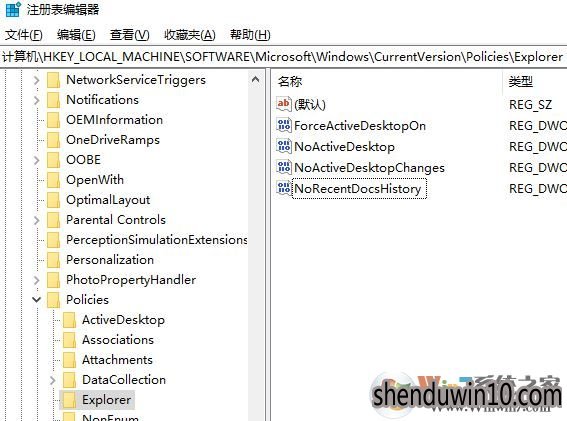
3、win10系统接着点击Policies下面的Explorer项;
4、win10系统在Explorer右侧增加一个DWORD值,单击右键,选择“新建”-DWORD值,将该值命名为NoLowDiskSpaceChecks,并把数值设为1即可。
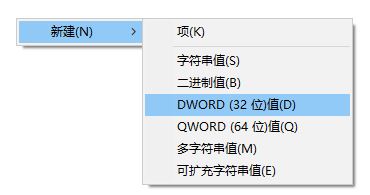

操作完成后点击确定保存设置,点击关闭关闭注册表,然后重新启动计算机即可生效!
精品APP推荐
地板换色系统 V1.0 绿色版
u老九u盘启动盘制作工具 v7.0 UEFI版
清新绿色四月日历Win8主题
思维快车 V2.7 绿色版
翼年代win8动漫主题
EX安全卫士 V6.0.3
Doxillion V2.22
Ghost小助手
淘宝买家卖家帐号采集 V1.5.6.0
海蓝天空清爽Win8主题
Process Hacker(查看进程软件) V2.39.124 汉化绿色版
点聚电子印章制章软件 V6.0 绿色版
优码计件工资软件 V9.3.8
风一样的女子田雨橙W8桌面
foxy 2013 v2.0.14 中文绿色版
PC Lighthouse v2.0 绿色特别版
慵懒狗狗趴地板Win8主题
游行变速器 V6.9 绿色版
彩影ARP防火墙 V6.0.2 破解版
IE卸载工具 V2.10 绿色版
- 专题推荐
- 深度技术系统推荐
- 1深度技术Ghost Win10 x64位 完美纯净版2019年05月(无需激活)
- 2深度技术Ghost Win10 x64位 特别纯净版v2018.01(绝对激活)
- 3深度技术 Ghost Win10 32位 装机版 V2016.09(免激活)
- 4深度技术Ghost Win10 x64位 多驱动纯净版2019V08(绝对激活)
- 5深度技术Ghost Win10 (64位) 经典装机版V2017.07月(免激活)
- 6深度技术 Ghost Win10 x86 装机版 2016年05月
- 7深度技术Ghost Win10 X32位 完美装机版2017.09月(免激活)
- 8深度技术Ghost Win10 X64 精选纯净版2021v03(激活版)
- 9深度技术Ghost Win10 X32增强修正版2017V01(绝对激活)
- 10萝卜家园Windows11 体验装机版64位 2021.09
- 深度技术系统教程推荐

